
Es ist einfach, Ihrem Dokument in Google Docs ein Bild hinzuzufügen, aber einschließlich einer Beschriftung ist eine andere Geschichte. Bis Google Fügt Dokumente eine Beschriftungsfunktion hinzu, hier können Sie hier einige Möglichkeiten erstellen und hinzufügen.
Je nach Ihrer Präferenz, der Anzahl der Bilder, und ob Sie jedes Bild eindeutig tografieren möchten, gibt es vier Möglichkeiten, es zu ermöglichen. Sie können Inline-Text hinzufügen, eine Zeichnung erstellen, eine Tabelle verwenden oder ein Add-On versuchen.
Beschriften Sie Ihr Bild mit Inline-Text
Die einfachste Option ist, ein Inline zu verwenden Format für Ihr Bild und fügen Sie den Text unter dem Bild hinzu. Dies setzt voraus, dass Sie Ihr Bild bereits eingefügt haben.
Wählen Sie das Bild aus und klicken Sie in der Symbolleiste auf "in Zeile".
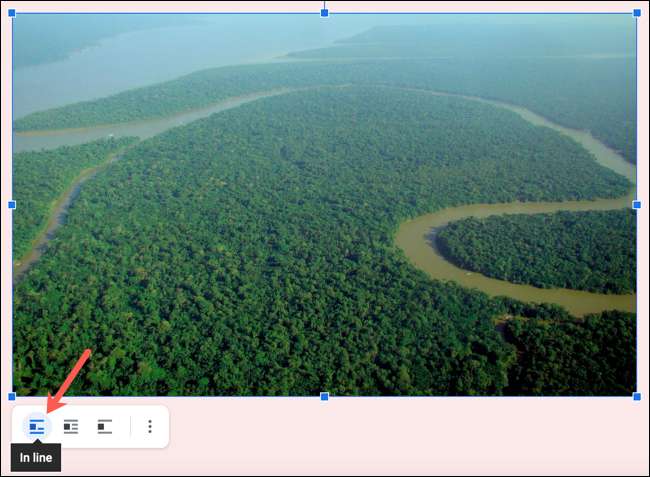
Legen Sie Ihren Cursor unter das Bild und geben Sie den Text für die Bildunterschrift ein. Sie können dann den Text auswählen und seine Größe, Ausrichtung und den Stil mit der oberen Symbolleiste formatieren.
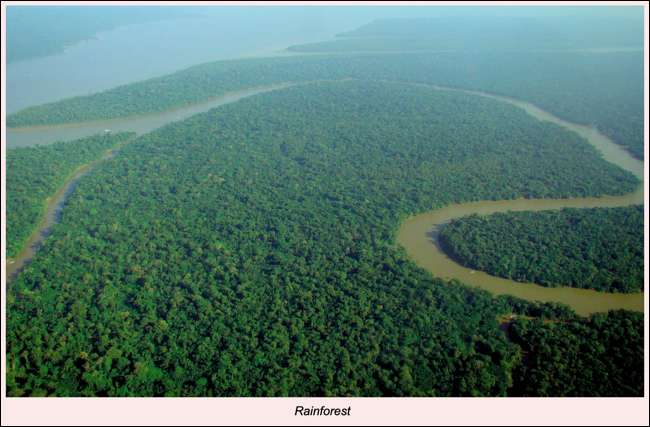
Beschriften Sie Ihr Bild mit einer Zeichnung
Während das obige Verfahren zum Hinzufügen einer Bildunterschrift gut genug funktioniert, behält es die Bildunterschrift nicht mit dem Bild. Wenn Sie also etwas in Ihrem Dokument in Ihrem Dokument bewegen möchten, möchten Sie vielleicht die Zeichnungsoption besser. Für diese Option beginnen Sie ohne das Bild in Ihrem Dokument.
Setzen Sie Ihren Cursor in das Dokument, in dem Sie Ihr Bild und Ihre Bildunterschrift wünschen. Klicken Sie dann auf Einfügen und GT; Zeichnung & GT; Neu aus dem Menü.
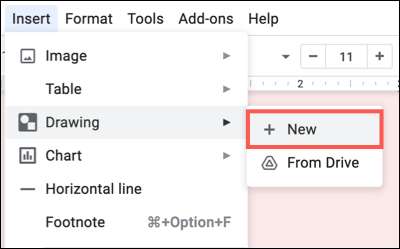
Klicken Sie in der Symbolleiste auf die Schaltfläche "Image" und hochladen, suchen oder fügen Sie die URL für das Bild hinzu, oder füge hinzu.
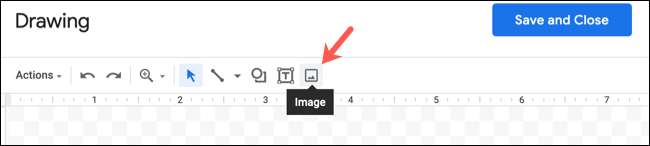
Wenn sich Ihr Bild in der Zeichnung befindet, klicken Sie in der Symbolleiste auf "Textfeld".
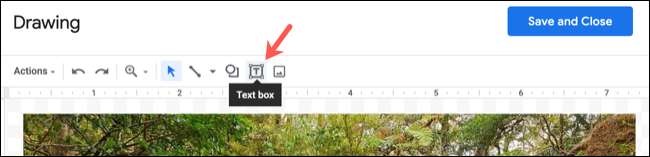
Zeichnen Sie das Textfeld und geben Sie Ihre Bildunterschrift ein. Sie können Ihren Text mit den Schriftartenoptionen in der Symbolleiste formatieren, wenn Sie möchten. Sie können dann das Textfeld ziehen, um es gleichmäßig mit Ihrem Bild zu positionieren.
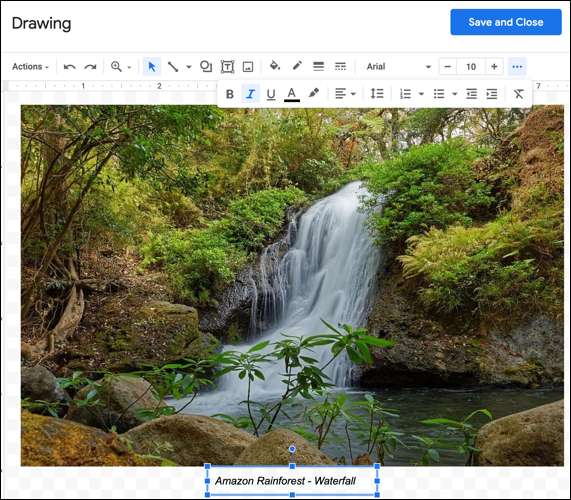
Klicken Sie auf "Speichern und schließen". Ihr Image (mit seiner Beschriftung) wird in Ihr Dokument angezeigt. Sie können es dann bewegen, wo Sie möchten, und die Beschriftung bleibt mit dem Bild.
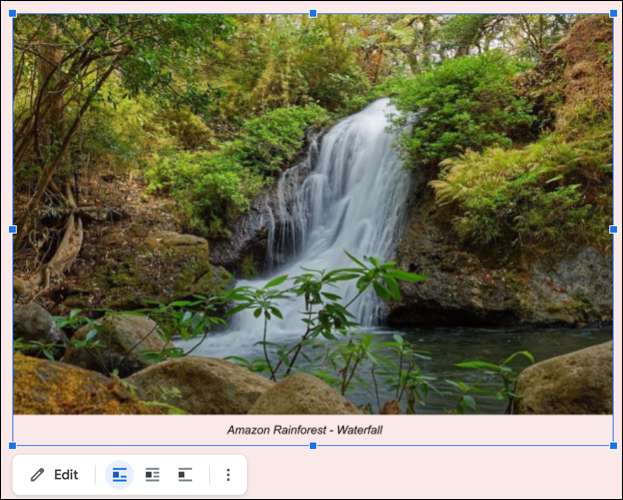
Wenn Sie die Beschriftung bearbeiten müssen, wählen Sie die Zeichnung aus und klicken Sie in der Symbolleiste auf "Bearbeiten".
Beschriften Sie Ihr Bild mithilfe einer Tabelle
Eine weitere einfache Möglichkeit, Ihre Bildunterschrift mit Ihrem Bild zu halten, ist, beides zu platzieren In einem Tisch, mit der Beschriftung in der Zelle unter dem Bild. Sie können dann die Tischgrenze entfernen, damit die Tabelle unsichtbar erscheint.
Platzieren Sie Ihren Cursor in das Dokument, in dem Sie das Bild und die Bildunterschrift wünschen. Klicken Sie auf Einfügen & GT; Tabelle aus dem Menü und wählen Sie eine Tabelle "1 x 2". Dadurch erhalten Sie einen Säulentisch mit zwei Zellen.
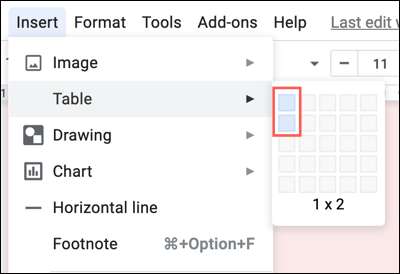
Fügen Sie in der oberen Zelle Ihr Bild ein. Wenn Sie das Bild bereits in Ihrem Dokument haben, können Sie es in die Zelle ziehen.
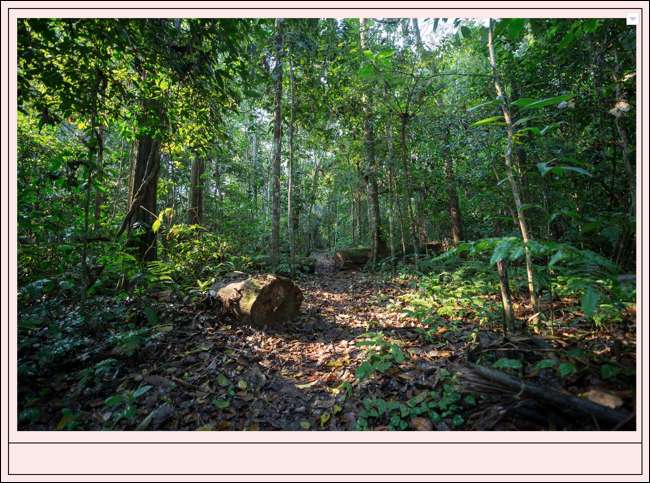
Geben Sie in der Zelle unter dem Bild Ihre Bildunterschrift ein. Sie können den Text auswählen und die Symbolleiste verwenden, um sie zu formatieren, genau wie möglich mit einem anderen Text in Ihrem Dokument.
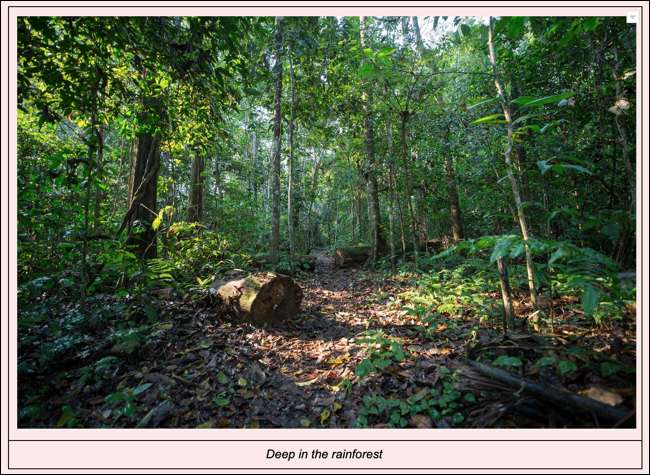
Klicken Sie mit der rechten Maustaste auf die Tabelle und wählen Sie "Tabelleneigenschaften" oder klicken Sie auf Format & GT; Tabelle & GT; Tabelleneigenschaften aus dem Menü.
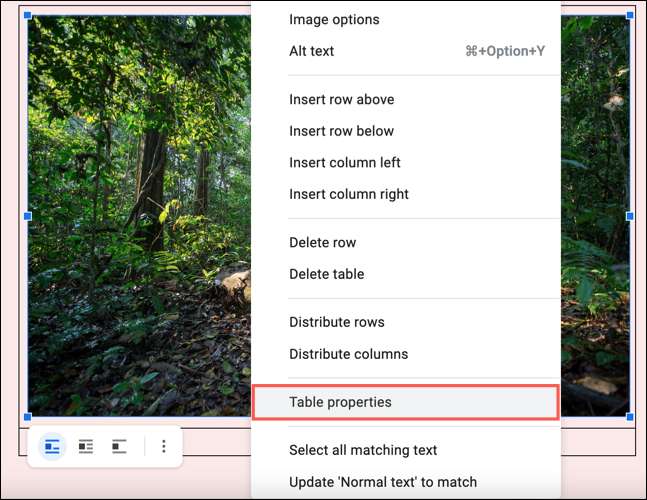
Wählen Sie oben links unter dem Tabellenrand aus, wählen Sie im Dropdown-Feld "0 PT" im Dropdown-Feld für die Grenzgröße und klicken Sie auf "OK".
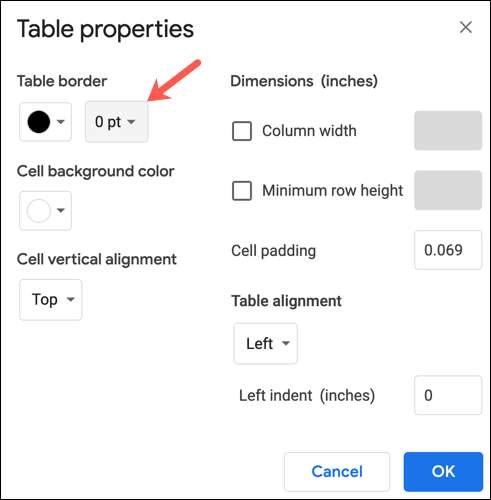
Sie haben jetzt einen unsichtbaren Tisch mit Ihrem Bild und Titel. Wie die oben oben genannte Zeichnungsoption hält dies Ihre Bildunterschrift mit Ihrem Bild, wenn Sie sich entscheiden, es zu bewegen.
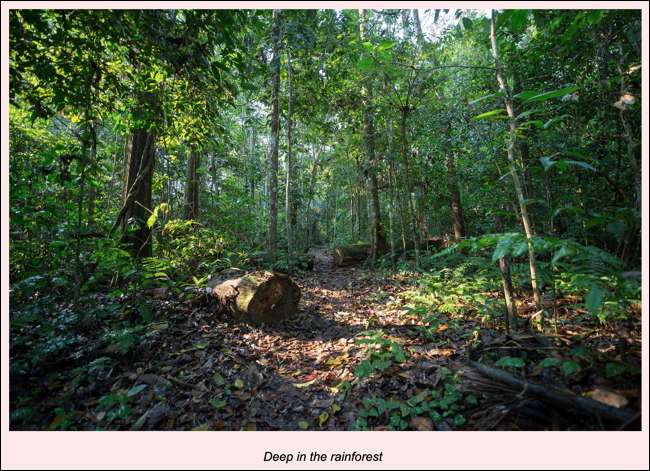
Beschriften Sie Ihr Bild mit einem Add-On
Eine weitere Möglichkeit, Bilder in Ihrem Dokument in Ihrem Dokument zu titel zu machen, ist mit einem Google Docs Add-On . Das Add-On werden verwenden, wird aufgerufen Beschriftungshersteller Das fügt alle Ihre Artikel auf einmal hinzu. Dies ist eine gute Option, um zu gehen, wenn Sie für jedes Bild keinen bestimmten Text benötigen. Wenn beispielsweise die Bilder als Bild 1, Bild 2 usw. bezeichnet werden können.
Es ist einfach, das Add-On zu verwenden, sobald Sie es installiert haben Google Workspace Marketplace. . Klicken Sie auf Add-Ons & GT; CAPTION MACHER & GT; Beginnen Sie mit dem Menü.
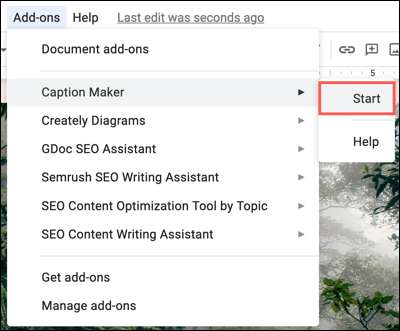
In der angezeigten Seitenleiste gibt es einige Anpassungen, die Sie machen können, wenn Sie möchten. Beispielsweise können Sie auf "Optionen anzeigen" klicken, um die Bildunterschriften zu formatieren, und Sie können das Kontrollkästchen überprüfen, um Ihre Tabellen auch zu titel zu titel.
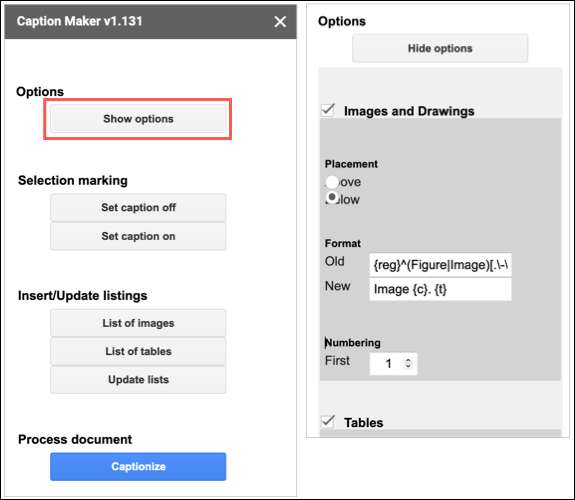
Wenn Sie bereit sind, Ihre Bildunterschriften einzufügen, klicken Sie auf "Titel". Dann sehen Sie alle Bilder in Ihrem Dokument, das mit nummerierten Bildunterschriften gekennzeichnet ist.
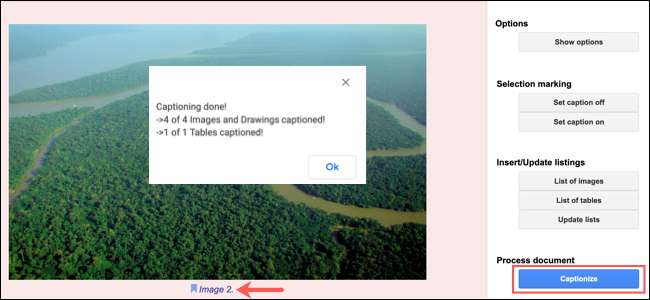
Hoffentlich ist eine Image-Caption-Funktion etwas, das Google zu Google-Dokumenten hinzufügen wird. Aber in der Zwischenzeit versuchen Sie es mit einem oder mehreren dieser vier Methoden für die, die Sie am besten mögen.
VERBUNDEN: Die besten Google Docs-Add-Ons







